word怎么转换成pdf(使用Word转换文件为PDF的方法)
摘要:通过上述三种方法,我们可以很轻松地将Word文档转换为PDF格式。需要注意的是,每种方法都有各自特点和适用范围,具体选择方法时需要根据实际需求进行决定。同时,在进行转换操作时,应该注意文档中的格式和布局问题,以确保PDF文件转换后的质量和排版都符合要求。
如何使用Word转换文件为PDF
在日常生活和工作中,我们通常需要将Word文档转换为PDF格式。这样可以确保文档的格式和布局不会受到不同操作系统和软件版本的影响,更重要的是PDF文件不可以轻易修改,可以有效保护文档内容的安全性。在本文中,我们将介绍使用Word将文件转换为PDF的方法。
方法一:使用Word内置的“另存为PDF”功能
首先,在打开需要转换的Word文档后,将光标移至“文件”选项卡,然后点击“另存为”选项。
在保存弹出窗口中,选择需要保存的文件夹并命名文件名。在“保存类型”下拉菜单中,选择“PDF(*.pdf)”格式,然后点击“保存”按钮即可将Word文档转换为PDF格式。
需要注意的是,在选择“另存为”功能后,可能会弹出一个警告框,其中会提醒一些不兼容的格式。如果出现这种情况,可以先调整Word文档中的格式,使其符合PDF的要求,再进行转换操作。
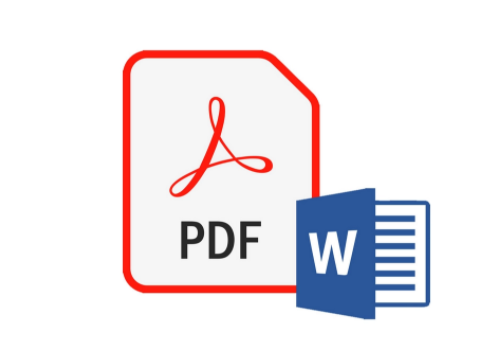
方法二:使用虚拟打印机转换为PDF
其次,还可以利用虚拟打印机将Word文档转换为PDF。虚拟打印机是一种虚拟的打印机驱动程序,安装后可以将打印的文件转换为PDF格式。通常情况下,我们可以在操作系统安装的各种打印机驱动中找到虚拟打印机选项。
首先,在Word文档中点击“文件”,然后选择“打印”选项。在弹出的打印选项中,选择虚拟打印机,并设置好打印参数,然后单击“打印”按钮。在弹出的文件保存窗口中,选择需要保存的位置和名称,点击“保存”按钮即可将Word文档转换为PDF文件。
方法三:使用在线工具转换为PDF
最后,除了使用Word自带的转换功能和虚拟打印机,还可以使用在线PDF转换工具将Word文档转换为PDF,常见的在线PDF转换工具有小马Online PDF转换、爱PDF等等。
使用在线工具转换PDF的具体方法:首先打开在线PDF转换网站,然后将需要转换的Word文档拖拽到指定区域或者点击“上传”按钮上传Word文档。
在上传完毕后,选中“PDF”选项,然后点击“转换”按钮,就可以将Word文档转换为PDF格式了。需要注意的是,在大批量转换文件时,可能需要进行一定的付费操作。
总结
通过上述三种方法,我们可以很轻松地将Word文档转换为PDF格式。需要注意的是,每种方法都有各自特点和适用范围,具体选择方法时需要根据实际需求进行决定。同时,在进行转换操作时,应该注意文档中的格式和布局问题,以确保PDF文件转换后的质量和排版都符合要求。
【相关文章】






